PowerPoint je skutečně celosvětově nejoblíbenějším prezentačním programem. Při prezentaci zpráv, agend a plánů jej využívá téměř každý s různou úrovní. Navíc, protože PowerPoint přichází s mnoha různými možnostmi, můžete jej použít také pro různé úkoly související s jeho identifikací. V souladu s tím, pokud jste jedním z milionu lidí, kteří hledají řešení v jak udělat z PowerPointu video, pak je pro vás šťastným dnem být v tomto článku. Je to proto, že se naučíte nejlepší přístup k efektivnímu provádění úkolu.
Část 1. Důvod, proč převést PowerPoint na video
Existuje mnoho důvodů, proč musíme prezentaci PowerPoint převést na videa. Jak již bylo zmíněno před chvílí, Microsoft PowerPoint je jedním z nejúžasnějších nástrojů, který obsahuje spoustu krásných témat a možností, jak vytvářet krásné prezentace, které lze ukázat světu. Zatímco však technologie postupuje, vyvstává v této záležitosti potřeba splnit níže uvedené účely.
1. Z PowerPointu uděláme video, abychom si mohli prezentaci prohlédnout na různých zařízeních, dokonce i na přenosných. K přehrání prezentace tak již nebudeme potřebovat program Microsoft PowerPoint.
2. Další je pro účely sdílení. Sdílení videosouboru je mnohem jednodušší než soubor typu PowerPoint. Pokud tedy plánujete sdílet svou prezentaci na svém vlogu a na jiných sociálních sítích, mějte ji ve video souboru.
3. Nakonec převedeme PowerPoint na video pro účely zálohování. Jednou z nejlepších záloh, kterou můžete mít pro své soubory, je vytvoření tištěné kopie vypálením nebo vytvořením disku DVD nebo CD.
Část 2. Nejlepší způsob, jak proměnit PowerPoint ve video
Až se seznámíme s hlavními důvody, proč je třeba PowerPoint proměnit ve video, dáme vám vědět, jak nejlépe tuto práci provést. Rádi vám představíme sílu AVAide záznamník obrazovky. Ano, myslíte si to správně. Tento software vám poskytuje skvělé funkce a nástroje pro vytváření vysoce kvalitního videa prostřednictvím nahrávání. Možná vás napadne, jak pomocí tohoto AVAide Screen Recording vytvořit z PowerPointu video. No, to je přes nahrávací nástroje, které má. Představte si, že kromě videorekordéru má také nejlepší audio, herní a webkamerový rekordér. Můžete jej také použít k vytvoření slavné video funkce obraz v obraze, která vám umožní diskutovat o prezentaci. Zároveň vás diváci vidí ve videu.
A Hádej co? Tento vynikající program také obsahuje funkci SnapShot, kde můžete během nahrávání své prezentace pořizovat neomezené snímky obrazovky. Kromě toho je nejvíce vzrušující částí, kterou můžete udělat, upravit video úpravou efektů, vodoznaku a předvoleb videa při zachování jeho HD kvality. Chcete-li se o tomto programu dozvědět více, podívejte se níže na kroky, jak převést PowerPoint na video.
- Nahrajte si PowerPoint pomocí různých výkonných rekordérů.
- Přijďte s více možnostmi, funkcemi a předvolbami pro efektivní záznam PPT.
- Vytvářejte bezztrátové a vysoce kvalitní video se zvukovým vyprávěním.
- Umožňuje přizpůsobit žádný vodoznak do těch s obrázky a textem.
- Vytvářejte video téměř ve všech populárních formátech, jako jsou MP4, WMV, MOV atd.
- Umožněte uživatelům kreslit do nahraného videa různé typy postav, aby se vyprávění vyrovnalo.
Jak používat AVAide Screen Recorder k vytvoření PowerPoint videa
Krok 1Získejte software prostřednictvím bezplatného stažení a pohodlně jej nainstalujte. Spusťte jej a okamžitě klikněte na Videorekordér výběr z jeho hlavního rozhraní.
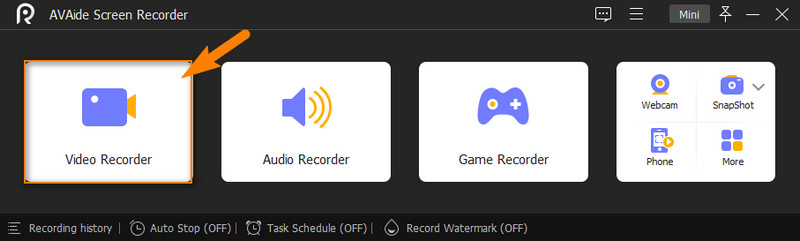
Krok 2V dalším okně vyberte Plný kartu z výběru zobrazení pro zachycení celé obrazovky při přehrávání prezentace. V opačném případě můžete kliknout na Zvyk kartu a vyberte Vyberte Region/Okno možnost zachytit pouze stránku prezentace. Tímto způsobem můžete mít úplnou kontrolu nad výběrem stránky, kterou chcete zachytit. Nyní otevřete PowerPoint, který chcete převést na video.
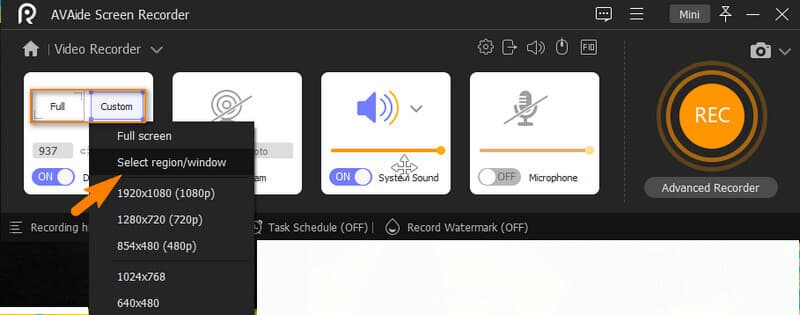
Krok 3Nyní můžete zasáhnout REC tlačítko pro zahájení nahrávání, když je vaše prezentace připravena. V důsledku toho uvidíte další záložky nahrávání v plovoucí liště během zachycování. Najdete tam také Stop tlačítko, na které můžete kdykoli kliknout.

Krok 4Jakmile zastavíte nahrávání, nástroj vás přenese do okna exportu. Zde si můžete video před uložením prohlédnout a zkontrolovat. Nebojte se také řídit zobrazené možnosti Oříznout, Hlasitost, a Snímek obrazovky. V opačném případě stiskněte Vývozní pro pokračování v ukládání.
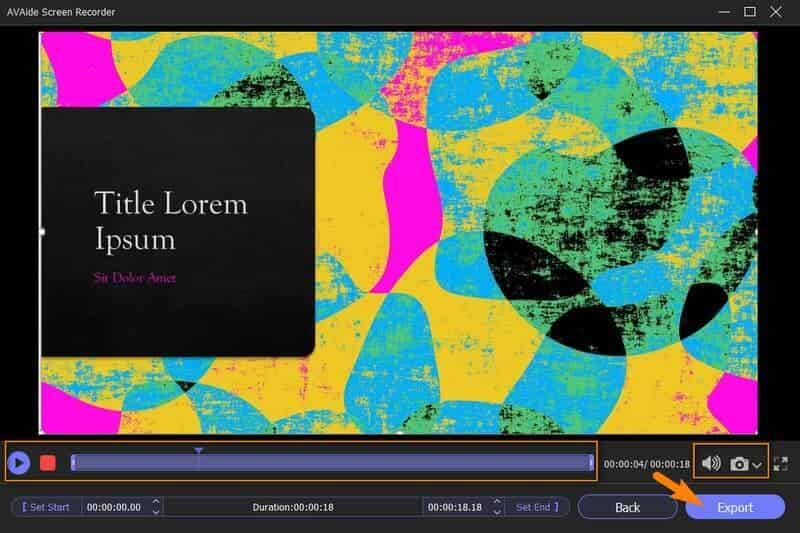
Krok 5Chcete-li dokončit úlohu exportu PowerPointu do videa, upravte soubor videa označením jeho názvu a dalších informací zobrazených v dalším okně. Následně zasáhl Kompletní tlačítko pro dokončení.
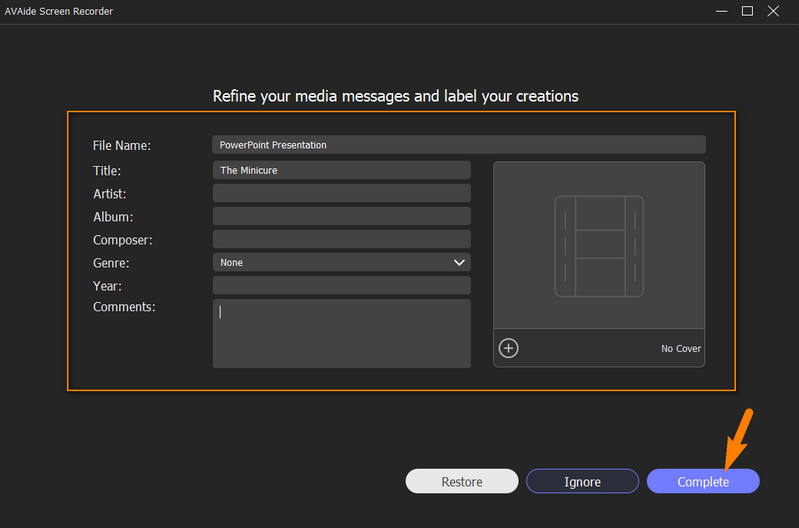
To je vše k tomu, abyste z PPT udělali video. Tento záznamník obrazovky můžete také použít k nahrávat hlas na Mac, zachytit podcasty, získat zvuk z iPhone, a více.
Část 3. Jak převést PowerPoint přímo na video
Předpokládejme, že přemýšlíte, zda můžete prezentaci přímo uložit nebo převést na video pomocí aplikace Microsoft PowerPoint. Ano. Počítejte však s tím, že bude mít minimální výběr formátu videa. Budete mít pouze dvě možnosti formátu, MP4 a WMV. Chcete-li vám s tímto úkolem pomoci, přečtěte si níže uvedené podrobné kroky.
Krok 1Nejprve otevřete svůj stávající soubor PowerPointové prezentace. Po spuštění klikněte na Soubor a zvolte možnost Exportovat z možností na další stránce, abyste převedli PowerPoint na video.
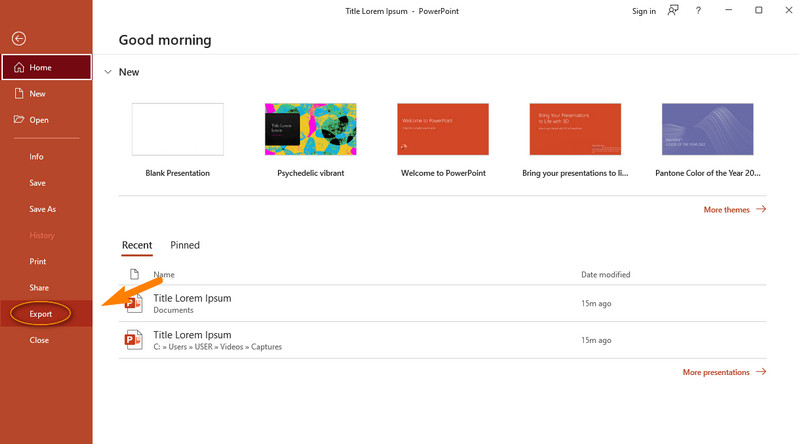
Krok 2Dále klikněte na Vytvořte video volba. Poté zvolte úpravu nastavení kvality a stiskněte Vytvořit video volba.
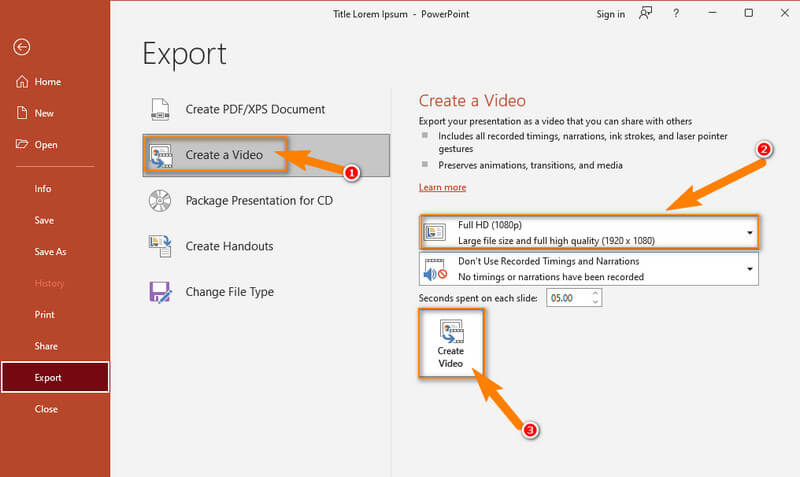
Krok 3V tomto okamžiku můžete procházet složku, do které chcete video uložit. Poté přejděte na Uložit jako výběr a vyberte si mezi dvěma formáty videa, které chcete použít. Nenávratně, udeř Uložit tlačítko pro dokončení úkolu.
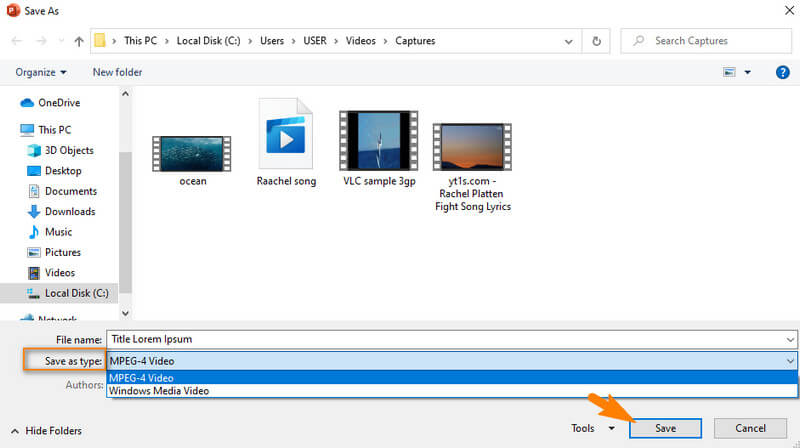
- Pokud potřebujete vytvořit jiné formáty než MP4 a WMV, je lepší postupovat podle pokynů pro nahrávání PowerPointu pomocí rekordéru obrazovky.


![]() AVAide záznamník obrazovky
AVAide záznamník obrazovky
Zaznamenávejte obrazovku, zvuk, webovou kameru, hraní her, online schůzky a také obrazovku iPhone/Android na vašem počítači.
Část 4. Nejčastější dotazy o přeměně PowerPointu na video
Jak uložit PowerPoint jako video přímo?
Chcete-li uložit nově vytvořenou prezentaci jako video, přejděte do nabídky Soubor > Uložit jako > Procházet. Poté ve výběru Uložit jako typ vyhledejte video MPEG-4 nebo Windows Media Video.
Jak mohu přidat komentář ke svému videu PPT?
Chcete-li ke svému stávajícímu PPT přidat komentář, můžete použít software pro nahrávání obrazovky s nástrojem pro nahrávání mikrofonu, jako je např AVAide záznamník obrazovky.
Mohu sdílet PPT video online pomocí PowerPointu?
Ne. Přestože PowerPoint má možnost sdílení, jakmile již PPT převedete na video, neexistuje způsob, jak jej sdílet online pomocí PowerPointu.
Právě jste viděli nejlepší způsob, jak udělat z PowerPointu video. Vyzkoušení dalších věcí, jako je tento způsob nahrávání videa, je vaší šancí prozkoumat a získat vynikající zážitek. Přestože můžete soubor PPT přímo uložit do videa pomocí PowerPointu, nic se nevyrovná technice, která vám přinese efektivnější možnosti, jaké nabízí AVAide Screen Recorder.
Zachyťte nejlepší okamžik s AVAide Screen Recorder. Screencast, přizpůsobení a sdílení během několika sekund.
Záznam obrazovky a videa
- Záznam obrazovky na Macu
- Záznam obrazovky ve Windows
- Záznam obrazovky na iPhone
- Nahrávejte zvuk na iPhone
- Nahrávejte televizní pořady bez DVR
- Screen Record Snapchat na iPhone a Android
- Nahrajte FaceTime hovor
- Jak používat VLC k záznamu obrazovky
- Oprava Amazon Error Code 1060
- Oprava OBS Window Capture Black
- Jak z PowerPointu udělat video [Kompletní návod]
- Jak vytvořit výuková videa: Přípravy a pokyny
- Jak nahrávat obrazovku se zvukem na iOS 15 a novějších
- Jak nahrávat obrazovku na TikTok: Desktopová a mobilní řešení
- Jak nahrávat obrazovku na Samsung 2 osvědčenými způsoby [Vyřešeno]
- Jak nahrávat hru na PS4 bez karty Capture Card
- Jak nahrávat hru na Xbox One [Úplný návod]






 Bezpečné stahování
Bezpečné stahování


